Word-rapportlayouter bygger på anpassade XML-delar. En anpassad XML-del är strukturerad XML som motsvarar datauppsättningen för en Microsoft Dynamics NAV-rapport. Den anpassade XML-delen används för att mappa data till en rapport när rapporten körs från en Microsoft Dynamics NAV-klient.
XML-struktur för anpassad XML-del
En anpassad XML för en Microsoft Dynamics NAV-rapport består av element som motsvarar dataobjekten, kolumner och rubriker som ingår i rapportens datauppsättning enligt definitionen i datauppsättningsdesignern i Utvecklingsmiljö i Microsoft Dynamics NAV.
Följande tabell innehåller en förenklad översikt över XML-dokument av en anpassad XML-del.
| XML-element | Beskrivning |
|---|---|
| Rubrik |
| XML-namnområdespecifikation. |
| Innehåller alla rubriker för rapporten. Elementet innehåller rubriker som är kopplade till kolumner som har IncludeCaption Property angivet till Ja och etiketter som definieras i Rapportrubrikdesigner.
|
| Dataobjekt och kolumner på högsta nivå. Kolumner anges i alfabetisk ordning. Elementnamnen och värdena bestäms av Name Property för dataartikeln eller kolumnen. |
| Dataobjekt och kolumner som är inbäddade i dataobjektet på högsta nivå. Kolumner anges i alfabetisk ordning under respektive dataobjekt. |
| Bokslutselement. |
Anpassad XML-del i Word
I Word öppnar du den anpassade XML-delen i rutan XML-mappning och använder sedan rutan för att mappa element till innehållskontroller i Word-dokumentet. Rutan XML-mappning är tillgänglig från fliken Utvecklare (mer information finns i Så här visar du fliken Utvecklare på menyfliken).
Elementen i rutan XML-mappning visas i en struktur som liknar XML-källan. Rubrikfält grupperas under ett gemensamt Rubriker-element, och dataobjekt och kolumner ordnas i en hierarkisk struktur som motsvarar XML-källan, med kolumner som anges i alfabetisk ordning. Element identifieras efter deras namn som har definierats av egenskapen Namn i datauppsättnings-designern för rapporten i utvecklingsmiljö.
Efterföljande diagram visar den enkla anpassade XML-del från föregående avsnitt i panelen XML-mappning i ett Word-dokument.
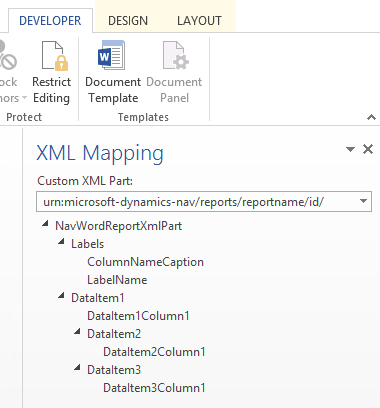
-
Om du vill lägga till en rubrik eller ett fält i layouten infogar du en innehållskontroll som mappar till elementet i panelen XML-mappning.
-
Om du vill skapa upprepande rader med kolumner infogar du en Upprepande-innehållskontroll för element för det överordnade datartikelelementet och lägger sedan till innehållskontroller för skapa kolumnerna.
-
För rubriker är den faktiska texten som visas i den genererade rapporten värdet på egenskapen Rubrik för fältet i dataobjekttabellen (om rubriken är kopplad till kolumnen i rapportdatauppsättningen) eller en rubrik i rapportrubrikdesignern (om rubriken inte är kopplad till en kolumn i datauppsättningen).
-
Rubrikens språk som visas när du kör rapporten beror på språkinställningen för rapportobjektet. Mer information finns i Multiple Document Languages och Viewing the Application in Different Languages.
Information om hur du öppnar den anpassade XML-delen i Word och lägger till fält finns i Så här lägger du till fält i en Word-rapportlayout.





